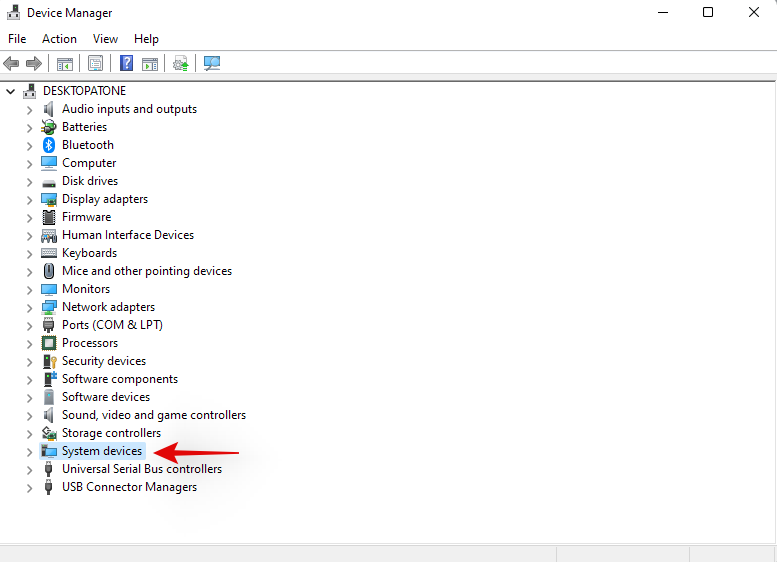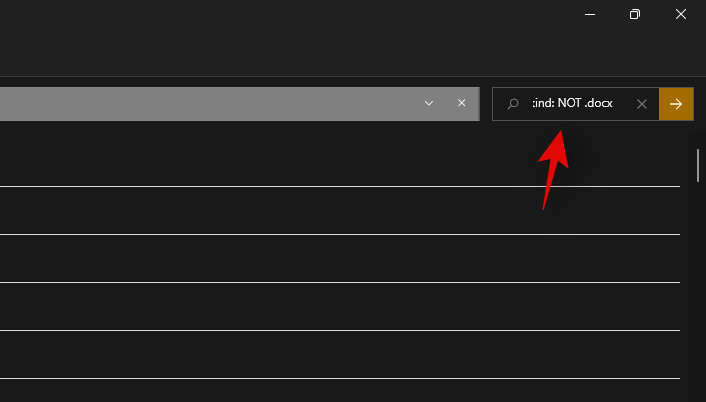Laptop-sneltoetsen zijn essentiële hulpmiddelen wanneer u toegang probeert te krijgen tot basisfuncties op uw apparaat. Hiermee kunt u uw volume regelen, de helderheid , de achtergrondverlichting van het toetsenbord, het touchpad-gedrag en nog veel meer aanpassen . Afhankelijk van uw apparaat, kunt u extra sneltoetsen hebben voor speciale functies, zoals het inschakelen van n key rollover, het uitschakelen van uw touchpad, het uitschakelen van het toetsenbord , het activeren van de vliegtuigmodus, het wijzigen van de energiemodi en nog veel meer.
Uw laptop kan echter zijn functionaliteit en efficiëntie verliezen als uw sneltoetsen niet meer werken. Dit zou je dwingen om elke instelling te wijzigen / bewerken met behulp van hun speciale opties in de Windows Instellingen-app, wat behoorlijk omslachtig kan zijn. Als laptopsneltoetsen niet werken op uw laptop, kunt u de onderstaande methoden gebruiken om uw sneltoetsen te repareren .
Gerelateerd: Hoe de taakbalk naar boven te verplaatsen in Windows 11
Inhoud
Waarom werken sneltoetsen niet?

Sneltoetsen op uw laptop kunnen om verschillende redenen niet meer werken, maar aangezien Windows 11 vrij nieuw is, lijkt de meest voorkomende reden driverconflicten en OEM-hulpprogrammaconflicten op de achtergrond te zijn. Dit komt omdat de meeste stuurprogramma's die momenteel door OEM's zijn uitgebracht, zijn ontworpen voor Windows 10. Windows 11 introduceert verschillende veranderingen op de achtergrond en de manier waarop stuurprogramma's worden verwerkt, waardoor de functionaliteit voor sneltoetsen op veel verschillende apparaten lijkt te breken.
De meest getroffen eenheden lijken van Asus en Lenovo te zijn vanwege hun speciale hulpprogramma's zoals Armory Crate Service die moeten worden bijgewerkt voor Windows 11. Dit betekent niet dat andere fabrikanten zijn vrijgesteld van dit probleem, veel Dell- en Acer-eenheden lijken ook verliezen hun sneltoetsfunctionaliteit met Windows 11.
Als u een van deze apparaten bezit of als de sneltoetsen van uw laptop over het algemeen niet werken op Windows 11, kunt u de onderstaande methoden gebruiken om uw probleem op te lossen. Laten we beginnen.
Gerelateerd: Een herstelpunt maken in Windows 11
Sneltoetsen op Windows 11-laptops repareren
U kunt de volgende methoden gebruiken om te proberen sneltoetsen weer op uw laptop te laten werken. De methoden zijn weergegeven in volgorde van prioriteit en de meest voorkomende oplossingen staan bovenaan. U kunt beginnen met de eerste oplossing en door de lijst werken om de oplossing te vinden die voor uw systeem werkt. Laten we beginnen.
Methode #1: Controleren op OEM-updates
Als u een speciaal toetsenbordhulpprogramma heeft dat uw sneltoetsen op de achtergrond beheert, zoals Armory Crate Service of het hulpprogramma Synaptics, dan kunt u proberen uw stuurprogramma's bij te werken vanaf de website van uw OEM. Deze hulpprogramma's verschillen van specifieke toetsenbordstuurprogramma's en ze voeren services en taken op de achtergrond uit die helpen bij het inschakelen van sneltoetsen op uw laptop.
Als een van deze hulpprogramma's defect is of niet werkt, raden we u aan de nieuwste updates te controleren of de huidige versie opnieuw op uw laptop te installeren. Gebruik de onderstaande links om de ondersteuningssite voor uw OEM te bezoeken en te controleren op de nieuwste hulpprogramma-updates. Eenmaal gevonden, klik en download ze naar uw lokale opslag en installeer ze op zijn vroegst op uw laptop.
Na installatie zouden de sneltoetsen weer op uw laptop moeten werken. We raden u aan uw laptop opnieuw op te starten om conflicten met eerder geïnstalleerde versies op de achtergrond te voorkomen. Als uw sneltoetsen nog steeds niet werken, kunt u de onderstaande gids gebruiken om uw OEM-hulpprogramma's op uw laptop opnieuw in te stellen en te vernieuwen.
Gerelateerd: Windows 11 repareren
Methode #2: Zorg ervoor dat OEM-hulpprogramma's correct werken
Als uw OEM-hulpprogramma's niet op de achtergrond lijken te werken, volgen hier een aantal methoden voor probleemoplossing om hun functionaliteit te herstellen. Laten we beginnen.
Druk Windows + iop je toetsenbord en klik links op 'Apps'.

Klik op 'Apps & functies'.

Zoek de betreffende app in deze lijst en klik op het menupictogram '3-puntjes' ernaast.

Selecteer 'Geavanceerde opties'.

Volg nu een van de onderstaande secties, afhankelijk van wat u met de geselecteerde app wilt doen.
2.1 Achtergrondfunctionaliteit inschakelen
Klik op het vervolgkeuzemenu onder 'Machtigingen voor achtergrond-apps' en selecteer 'Geoptimaliseerd stroomverbruik' of 'Altijd'.

Met 'Geoptimaliseerd stroomverbruik' kan de app op de achtergrond werken, afhankelijk van uw huidige energieplan. 'Altijd' daarentegen geeft de app toestemming om actief te blijven en op de achtergrond te werken, ongeacht uw momenteel geselecteerde energiebeheerschema.
2.2 Repareer de app
Met Windows 11 kunt u ook uw app repareren. Scroll gewoon naar beneden en klik eerst op 'Beëindigen'.

Klik nu op 'Repareren'.

Wacht tot Windows zijn ding doet, zodra een vinkje naast de optie verschijnt, probeer dan de betreffende app op uw laptop te starten.

Test uw sneltoetsen nu, als een klein probleem of conflict ervoor zorgde dat de app niet op de achtergrond werkte, dan zou de sneltoetsfunctionaliteit nu op uw laptop moeten worden hersteld.
2.3 De app resetten
Als de bovenstaande methoden niet voor u werken, kunt u de OEM-app opnieuw instellen. Hierdoor worden de gegevens opnieuw ingesteld en krijgt u een nieuwe start alsof de app zojuist op uw laptop is geïnstalleerd. Dit zou in de meeste gevallen moeten helpen om uw sneltoetsfunctionaliteit te herstellen. Houd er echter rekening mee dat uw app-gegevens opnieuw worden ingesteld, waardoor u, indien van toepassing, opnieuw moet inloggen op de app. Bovendien worden alle wijzigingen of aanpassingen die u in de app hebt aangebracht, ook opnieuw ingesteld. Volg de onderstaande stappen om aan de slag te gaan.
Klik op 'Beëindigen' om de app te sluiten.

Klik nu op 'Reset'.

Klik nogmaals op 'Reset' om je keuze te bevestigen.

De app wordt nu gereset op je laptop. We raden u aan uw laptop voor de goede orde opnieuw op te starten en uw sneltoetsen opnieuw te gebruiken. Als de app niet goed werkte op Windows 11, zou uw sneltoetsfunctionaliteit nu op uw laptop moeten worden hersteld.
Methode #3: stuurprogramma's bijwerken
Een andere reden waarom uw toetsenbord niet goed werkt, zijn verouderde stuurprogramma's. Als u uw toetsenbordstuurprogramma's in het verleden niet hebt bijgewerkt, is dit waarschijnlijk de reden waarom uw sneltoetsen op het toetsenbord niet werken in Windows 11. Windows 11 beheert en installeert uw stuurprogramma's anders, bovendien is het in sommige gevallen bekend dat Windows 11 vervang uw OEM-toetsenbordstuurprogramma ten gunste van een generieke driver voor het geval dit de nieuwste is.
Als sneltoetsen nog steeds niet voor u werken, raden we u aan uw stuurprogramma's bij te werken en de nieuwste toetsenbordstuurprogramma's van uw OEM te installeren. Bezoek eenvoudig uw OEM-site via een van de onderstaande links en download het betreffende stuurprogramma naar uw lokale opslag.
Na het downloaden installeert u de driver en start u uw laptop opnieuw op. Weiger alle updates van toetsenbordstuurprogramma's die worden aangeboden door Windows 11 en uw sneltoetsen zouden weer moeten werken. Gebruik de onderstaande links om u op weg te helpen.
Als uw toetsenbordstuurprogramma's nog steeds verouderd zijn en sneltoetsen niet werken, is het misschien tijd om te controleren op stuurprogramma-updates via Windows. Uw OEM levert u waarschijnlijk de nieuwste stuurprogramma-updates via Windows Updates. Controleer op updates voor toetsenbordstuurprogramma's in Windows-updates op uw laptop met behulp van de onderstaande gids. We zorgen er eerst voor dat uw laptop driverupdates ontvangt via Windows Update. Volg de onderstaande gids om u op weg te helpen.
Druk Windows + Sop op je toetsenbord en zoek naar 'Instellingen voor apparaatinstallatie wijzigen'. Klik en start de app zodra deze in uw zoekresultaten wordt weergegeven.

Selecteer 'Ja (aanbevolen)'.

Klik op 'Wijzigingen opslaan'.

Wacht tot Windows stuurprogramma-updates voor uw laptop heeft ingeschakeld. Eenmaal ingeschakeld, sluit u het instellingenvenster voor de installatie van het apparaat en drukt u Windows + iop op uw toetsenbord. Selecteer 'Windows Update' aan de linkerkant.

Klik bovenaan op 'Updates controleren' en installeer eventuele updates die verschijnen.

Eenmaal geïnstalleerd, klik je onderaan op 'Geavanceerde opties'.

Klik nu op 'Optionele updates'.

Klik en vouw 'Driver-updates (n)' uit, waarbij n staat voor het huidige aantal driverupdates dat beschikbaar is voor uw laptop. Vink het vakje aan voor toetsenbordstuurprogramma's die in deze lijst worden weergegeven. Klik op 'Download & installeer' onderaan je scherm. Start uw laptop voor de goede orde opnieuw op, zelfs als u hier niet om wordt gevraagd door een Windows-update.
En dat is het! Uw nieuwste toetsenbordstuurprogramma's zouden nu op uw laptop moeten zijn geïnstalleerd, wat zou moeten helpen om de functionaliteit van de sneltoetsen voor u te herstellen. Als dit niet het geval is, kunt u doorgaan met de onderstaande oplossingen om te proberen uw sneltoetsen te repareren.
Methode #4: Toetsenbordstuurprogramma's opnieuw installeren
Als geen van de bovenstaande methoden voor u werkt, is het tijd om uw toetsenbordstuurprogramma's opnieuw te installeren. Hoewel stuurprogramma's zelden met conflicten op de achtergrond worden geconfronteerd, kunnen mislukte installaties, incompatibele componenten en verkeerde updates uw toetsenbordstuurprogramma's in de war brengen, vooral als u aangepaste RGB-achtergrondverlichting hebt die wordt beheerd door een OEM-hulpprogramma.
Elk van deze apps gebruikt een andere manier om verbinding te maken met de achtergrondverlichting van uw toetsenbord om deze aan uw behoeften aan te passen. Deze manieren om in het systeem te haken, werken niet goed met andere apps van derden die uw toetsenbordtoewijzing, lay-out en meer beheren. Het opnieuw installeren van uw toetsenbordstuurprogramma kan de meeste van dergelijke problemen helpen oplossen, en u kunt dit doen door een speciaal stuurprogramma van uw OEM te installeren of door een algemeen stuurprogramma van Windows te gebruiken. Laten we beginnen.
4.1 Installeer het generieke toetsenbordstuurprogramma opnieuw
Druk Windows + Xop je toetsenbord en klik op 'Apparaatbeheer'.

Eenmaal geopend, zoek je het betreffende toetsenbord in de lijst en klik je er met de rechtermuisknop op. Als u uw toetsenbord niet kunt vinden of meerdere vermeldingen heeft, kunt u ze allemaal selecteren en verwijderen. Eenmaal verwijderd, worden overgebleven stuurprogramma's verwijderd, terwijl de noodzakelijke automatisch opnieuw worden gedownload.

Klik op 'Apparaat verwijderen'.

Klik nogmaals op 'Verwijderen' om je keuze te bevestigen.

Start uw laptop opnieuw op als daarom wordt gevraagd en herhaal de bovenstaande stappen om alle benodigde toetsenbordstuurprogramma's te verwijderen die op uw systeem zijn geïnstalleerd. Nadat de installatie is verwijderd, klikt u met de rechtermuisknop op een leeg gebied en selecteert u 'Scannen op hardwarewijzigingen'. U kunt ook op het speciale pictogram daarvoor in uw werkbalk klikken.

Windows zoekt nu naar generieke ontbrekende stuurprogramma's voor uw eigen toetsenbord en installeert deze automatisch opnieuw op uw laptop.
Als uw stuurprogramma's echter niet door Windows worden gevonden, kunt u de onderstaande handleiding gebruiken om de speciale toetsenbordstuurprogramma's van uw OEM handmatig te installeren.
4.2 Toetsenbordstuurprogramma's handmatig opnieuw installeren
Download en installeer de benodigde toetsenbordstuurprogramma's op uw lokale opslag. Zorg ervoor dat u het bestand vooraf uitpakt voor het geval u een archief heeft gedownload. U zou een .inf-bestand moeten vinden dat het stuurprogramma is dat we handmatig op uw systeem zullen installeren. Volg de onderstaande stappen om aan de slag te gaan.
Druk Windows + Xop op je toetsenbord en selecteer 'Apparaatbeheer'.

Vouw nu het gedeelte 'Toetsenborden' uit en klik met de rechtermuisknop op het betreffende toetsenbord. Als je meerdere HID-apparaten hebt onder 'Toetsenborden', raden we je aan om alle onnodige stuurprogramma's te verwijderen om conflicten te voorkomen.

Selecteer 'Apparaat verwijderen'.

Vink het vakje aan voor 'Poging om het stuurprogramma voor dit apparaat te verwijderen' als de optie beschikbaar is. Klik op 'Verwijderen' om uw keuze te bevestigen.

Het geselecteerde toetsenbord wordt nu van uw systeem verwijderd. Uw toetsenbord werkt niet meer nadat het betreffende stuurprogramma is verwijderd. Dit is normaal en de functionaliteit van uw toetsenbord moet worden hersteld zodra we de benodigde stuurprogramma's opnieuw hebben geïnstalleerd. Herhaal de bovenstaande stappen voor alle HID-apparaten die u wilt verwijderen. Zodra de benodigde apparaten zijn verwijderd, klikt u op het pictogram 'Stuurprogramma's toevoegen' in uw werkbalk.

Klik op 'Bladeren'.

Navigeer naar de map waar u uw OEM-stuurprogramma's hebt opgeslagen en klik op 'OK'.

Vink voor de zekerheid het vakje aan voor 'Submappen opnemen'. Klik op 'Volgende' als je klaar bent.

Windows zal nu de locatie scannen op compatibele stuurprogramma's en deze automatisch op uw systeem installeren.
Na installatie raden we u aan uw laptop voor de goede orde opnieuw op te starten.
En dat is het! Uw sneltoetsfunctionaliteit zou nu op uw systeem moeten worden hersteld als een conflict met stuurprogramma's op de achtergrond problemen op uw systeem veroorzaakte.
Opmerking: installeer in de toekomst geen toetsenbordstuurprogramma's via Windows Update om te voorkomen dat de sneltoetsfunctionaliteit opnieuw verloren gaat.
Methode #5: Gamemodus uitschakelen
Het is bekend dat de gamemodus binnen Windows problemen veroorzaakt op bepaalde laptops. De gamemodus van Microsoft is slimmer geworden en de modus probeert automatisch de beste randinstellingen toe te passen voor je game-ervaring. Dit omvat het aanpassen van uw audio, muisinstellingen, het inschakelen van n key rollover op uw toetsenbord, Windows-toetsvergrendeling en nog veel meer.
Om deze instellingen automatisch in te schakelen, moet u echter speciale stuurprogramma's en hulpprogramma's gebruiken die vaak worden beheerd door uw OEM. Dit kan conflicten op de achtergrond veroorzaken waardoor u uw sneltoetsen op Windows 11 mogelijk niet kunt gebruiken. Gebruik de onderstaande gids om de gamemodus op uw laptop uit te schakelen.
Druk Windows + iop je toetsenbord en klik links op 'Personalisatie'.

Klik op 'Apparaatgebruik'.

Schakel de schakelaar voor 'Gamen' uit.

Klik nu links op 'Gamen'.

Klik rechts op 'Game Mode'.

Schakel de schakelaar voor 'Spelmodus' boven aan uw scherm uit.

Sluit de app Instellingen en start uw laptop opnieuw op.
Als uw sneltoetsen bij een herstart beginnen te werken, heeft de spelmodus waarschijnlijk uw sneltoetsen op de achtergrond verstoord.
Methode #6: HID-service opnieuw starten
You can also restart your HID service which should help restart all your HID or Human Interface Devices. This includes your keyboard and restarting the HID service should help fix your hotkeys if your custom software or mapper was unable to hook into the HID service. Use the guide below to get you started.
Press Windows + S and search for ‘Services’. Click and launch the app once it shows up in your search results.

Look for ‘Human Interface Device Service’ and right-click on it.

Select ‘Restart’.

Windows will now restart your HID service.

You can try testing out your hotkeys now. If a conflict in the background was preventing your custom software from hooking into the HID service, then this issue should now be fixed and your hotkey functionality should now be restored.
Method #7: Disable filter keys
Filter keys are another culprit within Windows that is known to cause issues on many devices. Ideally, Filter keys is an accessibility feature meant to be used so that you can avoid brief repeated key inputs which is quite useful for users with anxiety, hyperactivity, hand tremors, and other similar conditions.
However, if this feature has been enabled by mistake, then it could prevent Windows from detecting your hotkey inputs and combinations. You can check if Filter keys are enabled on your system and disable them using the guide below.
Press Windows + S and search for Control Panel. Click and launch the app once it shows up in your search results.

Switch to ‘Large icons’ by clicking on the drop-down menu in the top right corner.

Click on ‘Ease of Access Center’.

Click on ‘Make the keyboard easier to use’.

Now uncheck the box for ‘Turn on filter keys’.

Click on ‘Ok’ at the bottom.

And that’s it! Filter keys should now be disabled on your system. Check your hotkey combinations and their functionality should now be restored on your system.
Method #8: Disable Function (Fn) lock if available
Fn lock is a feature in most laptops that allows you to lock and use the Fn keys and their functionality. Most systems use Fn keys as alternate keys mapped to functions and utilities that will be needed to manage your system. For example, F7 could be used to increase brightness and F8 could be used to decrease brightness. If directly pressing these keys helps you manage your brightness then the Fn lock is disabled on your laptop.

However, if hitting F7 and F8 registers as the respective key then the Fn lock is enabled on your device. In such cases, your Fn keys will behave normally and you will need to use Fn + F7 or F8 combination to adjust your brightness. You can disable or toggle this lock using keyboard shortcuts on most laptops. Look for an ‘Fn Lock’ icon on one of your keys and pres Fn + the respective key, on your keyboard. This should help disable Fn lock on your keyboard if enabled, and restore your hotkeys functionality.
In case a key combination is not available on your device, then you will most likely need to access your BIOS. Most manufacturers allow you to disable and enable Fn lock from the BIOS for easy access. Simply press F2 on your splash screen once your laptop is booting to enter the BIOS menu. Once in the BIOS menu, find the relevant option and toggle the Fn lock for your laptop.
In case a BIOS menu option is also not available to you then your laptop most likely uses the default Fn lock combination which is ‘Fn + Esc’ on your keyboard. This will help toggle the Fn lock on your system which should help restore your hotkeys.
Method #9: Check the on-screen keyboard
On-Screen keyboard within Windows can help you determine if your hotkeys have actually stopped working or you are facing a software issue. Start by launching the on-screen keyboard on your laptop using the taskbar icon. If the icon is hidden, press Windows + S on your keyboard and search for ‘On-Screen Keyboard’. Click and launch the app from your search results.

Now try using a hotkey that does not use Fn keys on your keyboard as they would be unavailable on your on-screen keyboard. If not try testing out each key and see if it still works on your laptop.

If all your keys seem to be registering with hotkeys working via the on-screen keyboard, then this indicates a hardware issue with your keyboard. In such cases, we recommend you get in touch with your OEM support team and try to solve your issue. If however, you are unable to activate your hotkeys via the on-screen keyboard as well, then you can use the fixes below to try and solve your issue.
Method #10: Use Windows troubleshooter
If hotkeys still fail to work on your system then it’s time to run a dedicated Windows troubleshooter. Windows troubleshooters have become highly advanced in the past few years and they can help fix most issues with your system nowadays. Use the guide below to run a keyboard troubleshooter on Windows 11.
Press Windows + i on your keyboard and click on ‘Troubleshoot’ on your right.

Now click on ‘Other troubleshooters’.

Scroll down and click on ‘Run’ beside ‘Keyboard’.

Windows troubleshooter will now do its thing and try to find issues with your keyboard.

If any are found, follow the on-screen instructions to apply the relevant fixes. However, if the troubleshooter does not find anything then you can use the methods below to try and get your hotkeys working again.
Method #11: Run SFC scan
If hotkeys still aren’t working on your laptop then this might indicate an issue with your Windows installation. Let’s try to fix Windows system files and Windows 11 image on your laptop to try and fix hotkeys on your system. Use the guide below to get you started.
Press Windows + S on your keyboard and search for ‘CMD’. Click on ‘Run as administrator’ once it shows up in your search results.

Now type in the following command and press Enter on your keyboard to execute it.
sfc /scannow

Windows will now scan and verify all of your system files and replace corrupted ones with fresh system files. If a corrupted Windows 11 installation broke your hotkeys functionality, then this should help fix it on your laptop.
Method #12: Run DISM fixes to restore Windows image
If you got the following message after running the SFC scan above, then it is highly important to run the DISM commands to fix your Windows 11 image.
“Windows Resource Protection found corrupt files but was unable to fix some (or all) of them”
Additionally, if the SFC scan is completed successfully but your hotkeys still do not work, then you can use the DISM commands to try and fix your Windows image as well. This will restore system files and solve background conflicts that might be preventing you from using your hotkeys. Follow the steps below to get you started.
Press Windows + S on your keyboard, search for CMD and click on ‘Run as administrator’ once it shows up in your search results.

Type in the following command and press Enter on your keyboard to execute it.
DISM /Online /Cleanup-Image /RestoreHealth

Wait for the process to complete and restart your laptop for good measure.
If a corrupted Windows image was the cause of your issue, then hotkey functionality should now be restored on your laptop.
Method #13: Uninstall any third-party tools
If you have any third-party tools customizing your keyboard then we recommend you disable or uninstall them at once. This includes the likes of key mappers, macro customizers, keyboard backlighting customizers, keyboard layout changes, and more. Such apps use different ways to hook into your keyboard drivers via Windows and any one of these could be outdated and not compatible with Windows 11 on your system.
We recommend you uninstall any such tools from your system at the earliest and remove any additional leftover configuration files if available. You should also check for driver updates to your keyboard and roll back to a previously known driver to revert any major changes applicable to your system. Use the guide below to roll back your keyboard driver.
13.1 How to rollback your keyboard driver
Press Windows + X on your keyboard and click on ‘Device manager’.

Find the desired keyboard in your list of devices and right-click on it once found.

Select ‘Properties’.

Click and switch to the Driver tab.

Click on ‘Rollback driver’ if available.

Follow the on-screen instructions to finish rolling back your driver.
Restart your system if prompted.
Once the driver is reverted to its previous iteration hotkeys should start working on your system again.
However, if you don’t have the option to roll back your driver then you will need to uninstall the installed drivers for your keyboard and hope that Windows sources the correct drivers when it scans for new hardware on your system. If you have dedicated drivers available for your keyboard on your OEM support site, then you can install them manually. Follow Method #10 below to reinstall your keyboard drivers manually or through Windows in this case.
Method #14: Connect to a different USB port (external keyboards only)

If you are using an external keyboard then we recommend using a different USB port. Depending on your keyboard you might need a USB 2.0 or USB 3.0 port for compatibility and keyboard layout reasons. Additionally, if your keyboard uses fancy backlighting and other custom features then it likely requires a USB 3.0 port on your system to power all of its features.
In contrast, if you are trying to use a legacy keyboard via adapters then you will likely need to test USB 2.0 and USB 1.2 for best performance depending on your unit. Moreover, we recommend you ensure that your laptop is plugged into power so that it can power your USB ports properly.
If however, your external keyboard still fails to work then you can try reinstalling its drivers on your system using the guide in this post.
Method #15: Check GPO and re-enable hotkeys if disabled
If you are using Windows Pro or higher that has been issued by your organization or your educational institute then it is likely that hotkeys have been disabled on your system by your administrator. This could be a side effect due to a recent change, or it could be your new company policy.
Administrators tend to disable third-party apps on company-issued and education systems which also, in turn, disables hotkey functionality for most laptops. You can fix this issue by contacting your administrator and whitelisting your hotkey app in case you don’t have access to the Group Policy Editor. However,
If you are an administrator, with access to GPO, then you can use the guide below to re-enable hotkeys on your system.
Press Windows + R on your keyboard, type in the following term, and press Enter on your keyboard.
gpedit.msc

Navigate to the following path.
User Configuration > Administrative Templates > Windows Components > File Explorer
Double click on ‘Turn off Windows Key hotkeys’.

Click and select ‘Enabled’ in the top left. Then click ‘Apply’ in the bottom right and then click ‘OK’.

Restart your laptop for good measure and hotkey functionality will now be restored on your system. Please keep in mind that this will only work for OEMs that hook into Windows shortcuts natively to get hotkeys working again. For manufacturers that have dedicated utilities, you can use one of the guides below.
Fix hotkeys for Asus Users
If you are an Asus user with a ROG or a TUF unit, then it is likely that you are dealing with Armoury Crate. Armoury Crate is Asus’s utility that helps you manage your power plan, performance plan, overclocking, keyboard backlighting, and more depending on your laptop. Over the years Armoury Crate has grown to be quite finicky and has been riddled with telemetry and adware.
Moreover, the Aura Sync utility seems to be a hit or miss when syncing your peripherals’ backlighting with each other. If you have an Asus unit and hotkeys don’t seem to be working for you then it is likely that the Asus hotkeys app hasn’t been launching in the background. In this case, you can either try to manually start the app or reinstall AC service and the Asus System interface reconfigure your hotkeys and restore their functionality. Use one of the guides below that best fits your current needs and requirements.
Method #1: Try to manually start AsusHotkeyExec.exe
Press Ctrl + Shift + Esc on your system to open the Task Manager and switch to the ‘Details’ tab.

Depending on your preferences, the install location of AsusHotKeyExec.exe could vary. Hence we will use an already running process to find its install location. Start by right-clicking on either of the following ongoing tasks.

- AsusOptimization.exe
- AsusOptimizationStartupTask.exe
Select ‘Open file location’.

You should now be taken to the ‘C:\Windows\System32’ ideally, where you should find the ‘AsusHotkeyExec.exe’. Right-click on the app and select ‘Run as administrator’.

The app will now launch in the background and restore hotkey functionality on your system.
Try using one of your hotkeys now, if it seems to be working then, likely, AsusHotkeyExec.exe did not automatically launch in the background. This could be an isolated incident but if the app fails to launch even after a restart, then you will need to re-enable its auto start functionality.
You can do this by reinstalling Asus System Interface and Armoury Crate Service on your laptop using the guide below.
Method #2: Re-install Asus System Interface and Armoury Crate service
Asus System Control Interface is a prominent utility regularly updated by Asus that helps most tools like Armoury Crate, Armoury Crate Service, MyAsus System Diagnosis, and more to run properly on your system. Armoury Crate service on the other hand is your overclocking utility bundled with specific overclocking and power management configurations for your specific device. Depending on your ROG or TUF unit, AsusHotkeyExec.exe could be bundled with either of these services. Let’s re-install both of them on your system.
Visit the link above and click on ‘Laptops’.

Click on ‘Product Series’ and select your Series from the drop-down menu.

Click on the next drop-down menu and select your laptop from the list.

If your unit is not listed in this list, then you can search for it using the search bar at the top. Click on your laptop model once it shows up in your search results under ‘Products’.

Click on ‘Driver & Utility’.

Choose ‘Windows 10 64-bit’ as your OS.

Now scroll down to the ‘Software and Utility’ section and click on ‘Show all’.

Click on ‘Download’ beside the latest version of ASUS System Control Interface.

Similarly, click on ‘Download’ beside Armoury Crate Service.

Note: Asus has now started bundling the Armoury Crate app, Armoury Crate Service, Aura Sync app, and Aura Sync service in a single package for many laptops. If this is the case for your unit as well, then you can download this package.
Now let’s remove all installed services and packages that we are going to reinstall. Press Windows + i on your keyboard and click on ‘Apps’ on your left.

Click on ‘Apps and features’.

Now uninstall the following applications if you managed to source the Armoury Crate Service package from the download page.

- Armoury Crate Service
- Armoury Crate Service core
However, if you got a single package to install Armoury Crate, Armoury Crate Service, Aura Sync app, and Aura Sync service, then uninstall the following applications from your laptop.
- Armoury Crate
- Armoury Crate Service
- Armoury Crate Service core
- Aura Sync add-on x32
- Aura Sync add-on x64
- Game Visual or Asus Splendid
- Aura Sync
To uninstall an app, click on the 3-dot menu beside it and select ‘Uninstall’. Click on ‘Uninstall’ again to confirm your choice. Repeat the steps above to uninstall all the necessary apps from your system.
Note: Do not remove services like Refresh Rate service, Pointing device service, and more from your laptop during this process. Even though they hook into the Armoury crate, there is no need to uninstall them as the existing installation will work with your reinstalled Armoury Crate and its services.
We will now uninstall Asus System Control Interface from your system. The best way to do this is by using the Device Manager. Follow the guide below to get you started.
Press Windows + X on your keyboard instead and select ‘Device Manager’.

Klik en vouw 'Systeemapparaten' uit in Apparaatbeheer.
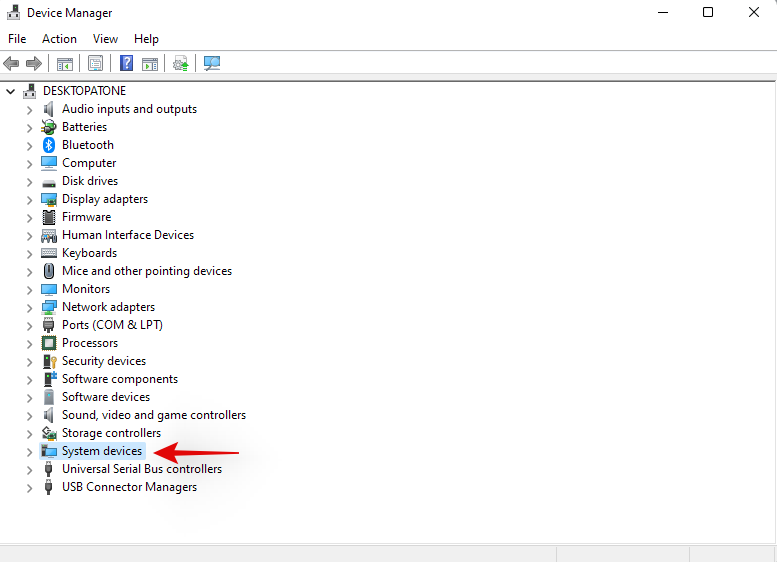
Klik met de rechtermuisknop op 'Asus System Control Interface' en selecteer 'Apparaat verwijderen'.

Klik op 'Verwijderen' om uw keuze te bevestigen. Vink bovendien het vakje aan voor 'Poging om het stuurprogramma voor dit apparaat te verwijderen', indien beschikbaar.

Als Asus System Control Interface niet beschikbaar is in uw apparaatbeheer, kunt u uw laptop op dit punt opnieuw opstarten. Eenmaal opnieuw opgestart, volgt u de volgende stappen om Armory Crate en Asus System Control Interface opnieuw op uw systeem te installeren. De betrokken stuurprogramma's worden nu van uw systeem verwijderd. U kunt nu uw laptop opnieuw opstarten om de wijzigingen door te voeren.
Zodra uw laptop opnieuw is opgestart, navigeert u naar de pakketten die we hebben gedownload van de Asus-website op uw lokale opslag en begint u met het installeren van Asus System Control Interface eerst. Dubbelklik en start het .exe-bestand en volg de instructies op het scherm om Asus System Control Interface op uw laptop te installeren. U wordt gevraagd uw systeem opnieuw op te starten zodra het proces is voltooid. We raden u aan uw systeem op dit punt opnieuw op te starten voordat u doorgaat met de installatie van Armory Crate op uw systeem.
Zodra uw systeem opnieuw is opgestart, dubbelklikt u en start u het Armory Crate-pakket.
Selecteer de hulpprogramma's die u op uw systeem wilt installeren. Tenzij je andere Asus-randapparatuur hebt die RGB-achtergrondverlichting ondersteunt via Aura Sync, heeft het geen zin om Aura Sync te installeren. Nadat u de gewenste hulpprogramma's heeft geselecteerd, klikt u op 'Volgende'.
Klik op 'Installeer' om het installatieproces te starten.
Het pakket maakt nu verbinding met de servers van Asus, identificeert uw laptop en installeert de benodigde compatibele hulpprogramma's. Na de installatie raden we u aan om uw systeem voor de goede orde opnieuw op te starten.
En dat is het! Zodra uw systeem opnieuw is opgestart, moeten de sneltoetsen weer actief zijn op uw systeem.
Sneltoetsen repareren voor Lenovo-gebruikers
Als u een Lenovo-apparaat uit de ThinkPad- of IdeaPad-serie bezit, moet u de volgende oplossingen uitproberen. Lenovo's professionele reeks laptops is gebundeld met tonnen sneltoetsen en er zijn voornamelijk 3 oplossingen die u kunt proberen om uw probleem op te lossen. Laten we eerst controleren of uw sneltoetsen echt niet meer werken. Volg de onderstaande stappen om aan de slag te gaan.
Methode #1: Schakel alle snelkoppelingen en verbeteringen uit
Laten we beginnen met het uitschakelen van alle sneltoetsen en toetsenbordverbeteringen in Windows voor het toetsenbord van uw laptop. Volg de onderstaande gids om u op weg te helpen.
Druk Windows + Sop op je toetsenbord en zoek naar 'Configuratiescherm'. Klik en start de app vanuit uw zoekresultaten.

Klik op het vervolgkeuzemenu in de rechterbovenhoek en selecteer 'Grote pictogrammen'.

Klik op 'Toegankelijkheidscentrum'.

Klik op 'Maak het toetsenbord gebruiksvriendelijker'.

Schakel alle beschikbare opties op uw scherm uit.

Sla uw wijzigingen op en start uw laptop voor de goede orde opnieuw op.

Als toetsenbordverbeteringen die door Windows zijn ingeschakeld, conflicten met uw sneltoetsen veroorzaakten, dan zou uw sneltoetsfunctionaliteit nu op uw laptop moeten zijn hersteld.
Methode #2: Werk uw stuurprogramma's bij met Lenovo-ondersteuning
Mogelijk hebt u uw stuurprogramma's handmatig bijgewerkt, hebt u uw stuurprogramma's opnieuw geïnstalleerd en teruggedraaid, maar dit is niet vergelijkbaar met het downloaden en installeren van stuurprogramma's via de ondersteuningsapp. De meeste OEM-ondersteuningsapps zijn ontworpen om automatisch te scannen op bekende problemen met uw hardware op de achtergrond en deze automatisch op te lossen. Deze ondersteuningsapp wordt ook geleverd met hotfixes en patches die niet direct beschikbaar zijn voor de eindgebruiker. Deze hotfixes en patches worden toegepast bij het downloaden en installeren van het betreffende stuurprogramma of hulpprogramma,
Daarom raden we u aan de volgende stuurprogramma's op uw systeem te downloaden en opnieuw te installeren via de Lenovo-ondersteuningsapp. Afhankelijk van het merk en model van uw apparaat, kunt u een andere Lenovo-app gebruiken, zoals Lenovo Vantage en meer. Het proces is vergelijkbaar voor al deze apps en u hoeft alleen uw toetsenbordstuurprogramma's eerst handmatig te verwijderen en vervolgens de overeenkomstige opnieuw te installeren vanuit uw ondersteunings-app.
Opmerking: we zullen uw stuurprogramma's voor energiebeheer niet verwijderen, maar in plaats daarvan opnieuw installeren. Het verwijderen van stuurprogramma's voor energiebeheer kan schade toebrengen aan uw vitale componenten, vooral als uw laptop op de achtergrond wat resource-intensief werk doet.
Druk op Windows + Xen selecteer 'Apparaatbeheer'.

Zoek je toetsenbord onder 'Toetsenborden' en klik er met de rechtermuisknop op.

Selecteer 'Apparaat verwijderen'.

Vink het vakje aan voor 'Poging om het stuurprogramma voor dit apparaat te verwijderen' indien beschikbaar. Klik op 'Verwijderen'.

Uw toetsenbordstuurprogramma wordt nu verwijderd. Open de Lenovo System Update, Lenovo Vantage of de bijbehorende Lenovo-ondersteuningsapp, afhankelijk van uw huidige laptop. We zullen de Lenovo System-update-app voor deze handleiding gebruiken, omdat deze momenteel en in de toekomst door de meeste moderne systemen zal worden gebruikt. Als u de app niet op uw apparaat hebt geïnstalleerd, kunt u de onderstaande link gebruiken om deze naar uw laptop te downloaden.
Download en installeer de app op uw systeem via de bovenstaande link. Eenmaal geïnstalleerd, start u de app en logt u in met uw apparaat en accountgegevens als daarom wordt gevraagd.
Klik links op 'Nieuwe updates ophalen'.
De Lenovo System Update-app detecteert nu uw configuratie en zoekt dienovereenkomstig naar compatibele upgrades. Zodra het proces is voltooid, worden alle beschikbare updates op uw scherm weergegeven op basis van hun prioriteit. Vink elk van de volgende secties aan en vink de vakjes aan voor de updates die u op uw laptop wilt installeren. Uw toetsenbordstuurprogramma wordt ook in deze lijst weergegeven omdat het momenteel op uw systeem ontbreekt. Zorg ervoor dat u het vakje voor uw toetsenbordstuurprogramma aanvinkt voordat u naar de volgende stap gaat.
- Kritieke updates
- Aanbevolen updates
- Optionele updates
Opmerking: vink de vakjes voor uw bios-updates niet aan. We raden u aan om bios-updates afzonderlijk en afzonderlijk te downloaden en te installeren, zodat uw laptop tijdens dit proces geen installatieconflicten op de achtergrond ondervindt.
Klik op 'Download' in de rechterbenedenhoek.
Lenovo systeemupdate zal nu alle geselecteerde stuurprogramma's op uw systeem downloaden en installeren. Uw laptop kan tijdens dit proces automatisch een paar keer opnieuw worden opgestart, wat normaal is. Log gewoon weer in op uw account en wacht tot het installatieproces is voltooid.
Zodra alle stuurprogramma's op uw systeem zijn geïnstalleerd, probeert u opnieuw de sneltoetsen op het toetsenbord te gebruiken. In de meeste gevallen voor Lenovo-apparaten moeten uw sneltoetsen weer actief zijn op uw systeem. Het is bekend dat Lenovo bepaalde patches op de achtergrond toepast bij het installeren van sneltoetsstuurprogramma's en bepaalde taken maakt om de functionaliteit van uw sneltoetsen te behouden. Een herinstallatie zou dit proces opnieuw moeten hebben gestart, wat uw sneltoetsen had moeten oplossen.
Sneltoetsen repareren voor Acer-gebruikers
Als u een Acer-systeem gebruikt, kunt u op dit moment niet veel doen. Het is bekend dat Acer zijn sneltoetsen eenvoudig houdt met minimale aanpassingen die beschikbaar zijn voor de eindgebruiker. Dit betekent op zijn beurt dat als de bovengenoemde algemene oplossingen niet voor u werken, het onwaarschijnlijk is dat het resetten van de CMOS dat wel zal doen. Als u uw apparaat echter hebt overklokt of hebt geknoeid met spanningswaarden, kunt u proberen uw CMOS opnieuw in te stellen om sneltoetsen weer op uw systeem te krijgen.
Het resetten van de CMOS doet veel dingen, maar het helpt vooral om wijzigingen in de kernsysteemwaarden zoals uw spanning, frequentiesnelheid en meer te resetten. Het resetten van de CMOS helpt ook bij het ontladen van condensatoren op sommige laptops, wat u een nieuwe start kan geven waarvan bekend is dat het veel hardnekkige fouten en problemen met systemen in het verleden oplost. Gebruik deze uitgebreide handleiding van ons om uw CMOS op uw Acer-apparaat te resetten.
Bekijk: BIOS resetten in Windows 11
Geconfronteerd met foutcodes bij het herstarten van HID-services? Probeer deze oplossingen!

Als u besluit uw HID-service opnieuw te starten met behulp van de gids bovenaan, kunt u twee veelvoorkomende fouten tegenkomen, afhankelijk van hoe uw systeem is geconfigureerd. Dit zijn bekende fouten en kunnen op uw systeem worden opgelost met behulp van de onderstaande handleidingen. Volg de stappen om aan de slag te gaan.
Methode #1: Voor foutcode 126
Foutcode 126 kan worden opgelost door de Hidserv.dll te vervangen door uw systeem 32-map. Volg de onderstaande gids om u op weg te helpen.
Opmerking: u hebt een Windows 11-installatiemedium of ISO nodig voor het geval het .dll-bestand niet beschikbaar is op uw systeem. Zorg ervoor dat u een van deze bij de hand hebt voordat u doorgaat met de onderstaande gids. Als u geen installatiemedia bij de hand hebt, kunt u de onderstaande link gebruiken om Hidserv.dll naar uw lokale opslag te downloaden.
Open de Windows-installatiemedia die u bij de hand hebt en zoek naar Hidserv.dll met behulp van het zoekvak in uw rechterbovenhoek.
Eenmaal gevonden, kopieert u het bestand naar een geschikte locatie op uw lokale opslag. Als je het bestand echter hebt gedownload naar je lokale opslag via de bovenstaande link, pak het archief dan uit naar een geschikte locatie en volg de onderstaande stappen om de beveiligingsrechten te bewerken.

Klik met de rechtermuisknop op het gedownloade Hidserv.dll en selecteer 'Eigenschappen'.

We moeten nu handmatig machtigingen verlenen aan de benodigde gebruikers en applicaties zodat Hidserv.dll goed kan werken op uw systeem. Schakel over naar het tabblad Beveiliging bovenaan.

Klik bovenaan op 'Bewerken'.

Klik bovenaan op 'Systeem' en vink het vakje voor 'Schrijven' aan

Klik op 'Toepassen' als je klaar bent. Selecteer 'Ja' om uw keuze te bevestigen. Herhaal de bovenstaande stappen en beperk de machtigingen voor beheerders en andere gebruikers in de bovenstaande lijst. Als u klaar bent, klikt u op 'Toevoegen'.

Voer nu de volgende term in en druk op Enter op je toetsenbord.
All Application Packages

Selecteer de volgende rechten voor 'ALLE APPLICATIEPAKKETTEN'.

Klik op dezelfde manier nogmaals op 'Toevoegen'.

Vul nu de volgende term in en klik op 'Ok'.
NT Service\TrustedInstaller

Vink de vakjes aan voor dezelfde machtigingen als voor de bovenstaande toepassingspakketten.

We moeten nu machtigingen toevoegen voor beperkte UMP-pakketten op uw systeem. Er is geen manier om dit te doen met behulp van de Windows Verkenner, dus we zullen in plaats daarvan een PowerShell-script gebruiken. Druk Windows + Sop op je toetsenbord en zoek naar PowerShell. Klik op 'Als administrator uitvoeren' zodra het in uw zoekresultaten verschijnt.

Zodra PowerShell is gestart, kopieert en plakt u de onderstaande code in uw PowerShell-venster. Voer de opdrachten nog niet uit.

$user = [Security.Principal.NTAccount]::new("ALL RESTRICTED APPLICATION PACKAGES").Translate([System.Security.Principal.SecurityIdentifier])
$rule = [Security.AccessControl.FileSystemAccessRule]::new($user, "ReadAndExecute", "Allow")
$directory = PATH
$acl = Get-Acl $directory
$acl.SetAccessRule($rule)
Set-Acl -Path $directory -AclObject $acl
Navigeer nu naar het Hidserv.dll-bestand waarvoor we zojuist de machtigingen hebben bewerkt en klik er met de rechtermuisknop op. Selecteer 'Kopieer als pad'.

Ga terug naar uw PowerShell-venster en vervang "PATH" door het pad dat we zojuist hebben gekopieerd.

Eenmaal vervangen, drukt u op Enter op uw toetsenbord om de opdracht uit te voeren. Eenmaal voltooid, moeten de nieuwe machtigingen voor beperkte toepassingspakketten nu worden toegevoegd aan uw nieuwe Hidserv.dll-bestand.

Opmerking: als u het pad handmatig typt, moet u dubbele aanhalingstekens gebruiken, zoals weergegeven in de uiteindelijke schermafbeelding. Als u een gekopieerd pad plakt met de bovenstaande methode, worden er automatisch dubbele aanhalingstekens aan toegevoegd.
Het is nu tijd om het bestand te vervangen of toe te voegen aan uw opstartmap. Navigeer naar het Hidserv.dll-bestand dat we zojuist hebben gemaakt en kopieer het naar uw klembord.

Druk Windows + Eop op je toetsenbord en navigeer naar het volgende pad.
C:\Windows\System32

Plak uw bestand op deze locatie. Klik op 'Vervang het bestand in de bestemming'.

Klik op 'Ja' om de benodigde beheerdersrechten te verlenen. Nadat het bestand is vervangen, start u uw systeem voor de goede orde opnieuw op. U kunt nu uw HID-services in de Services-app controleren om te zien of deze weer actief is. Als dat niet het geval is, kunt u proberen het handmatig te starten en zou u niet langer moeten worden geconfronteerd met foutcode 126 op uw systeem.
Methode #2: Voor foutcode 2
Als u Foutcode 2 krijgt nadat u de HID-service opnieuw heeft proberen te starten, kunnen er een aantal redenen zijn waarom u met deze fout wordt geconfronteerd. De belangrijkste reden is te wijten aan ongewenste registerwijzigingen voor de HID-service. Dit kan zijn gebeurd door recent toegepaste handmatige hacks of registeropschoonprogramma's die door u zijn gebruikt. We moeten deze wijzigingen controleren en ze terugdraaien als ze op uw systeem zijn aangebracht. Volg de onderstaande gids om u op weg te helpen.
Druk Windows + Rop je toetsenbord, typ de volgende term in en druk op Enter op je toetsenbord.
regedit

Navigeer naar de volgende registersleutel. U kunt hetzelfde ook kopiëren en plakken in de adresbalk boven aan uw scherm.
Computer\HKEY_LOCAL_MACHINE\SYSTEM\ControlSet001\Services\hidserv

Dubbelklik op de waarde 'Type' aan uw rechterkant.

Stel de waarde in op '20' als het iets anders is en klik op 'Ok'.

Klik nu op 'Parameters' onder Hidserv aan uw linkerhand.

Dubbelklik op ServiceDll aan uw rechterkant.
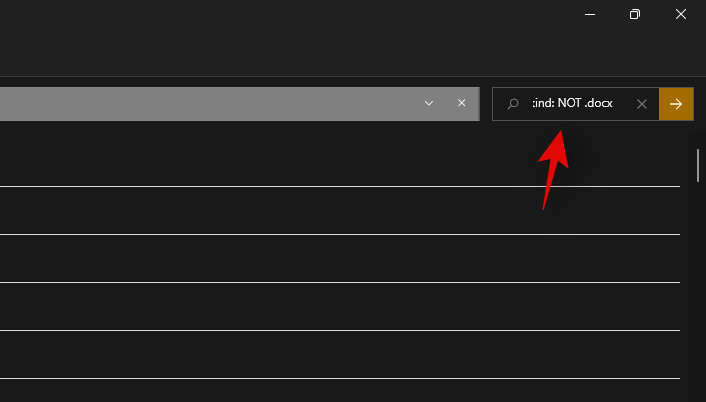
Voer het volgende pad in het veld Waardegegevens in. Zelfs als hetzelfde pad bestaat, kopieer en plak het onderstaande voor de zekerheid. Zorg ervoor dat er geen spaties zijn aan het begin of einde van het pad eronder.
%SystemRoot%\System32\hidserv.dll

Als u klaar bent, herhaalt u de bovenstaande stappen voor de onderstaande registerlocaties.
- Computer\HKEY_LOCAL_MACHINE\SYSTEM\CurrentControlSet\Services\hidserv
Bovendien, als er mappen met de naam ControlSet002 of meer op de onderstaande locatie bestaan, raden we aan de bovenstaande stappen voor de Hidserv-map ook op die locaties te herhalen.
- Computer\HKEY_LOCAL_MACHINE\SYSTEM\
Nadat u deze wijzigingen hebt aangebracht, start u uw systeem opnieuw op en de HID-service zou automatisch weer op uw laptop moeten werken. Als dat niet het geval is, start u de service handmatig en moet u niet langer met foutcode 2 op uw laptop worden geconfronteerd.
Laptop-sneltoetsen kunnen behoorlijk kieskeurig zijn en we hopen dat u de back-up op uw systeem weer aan de gang hebt kunnen krijgen met behulp van de bovenstaande handleidingen. Als u problemen ondervindt of vragen voor ons heeft, neem dan gerust contact met ons op via de opmerkingen hieronder.
Verwant: